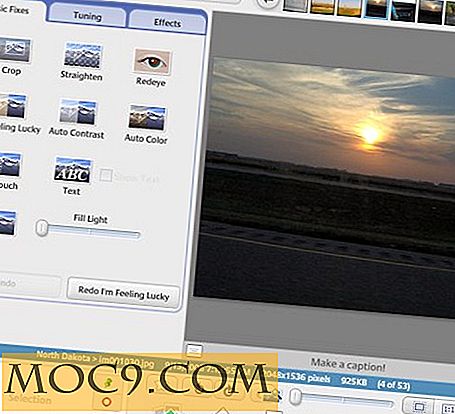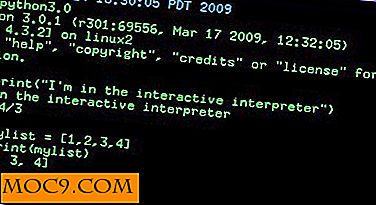Sådan Fix Wayland GDM Issue i Fedora 22
Er du på Fedora 22 og forvirret af det faktum, at når du installerer, kan du bare ikke logge ind eller gøre noget? Bare rolig! Dette er bare et simpelt problem med Wayland (den næste generationens server til Fedora).
Ikke alle vil støde på dette problem inde i GDM. Dette problem vises især med bestemte typer MacBooks. Dette problem er ikke kun begrænset til MacBooks. Andre typer maskiner kan også løbe ind i denne fejl.
Hvis du støder på et problem med login-skærmen, kan det hurtigt løses. Alt, hvad der kræves, er lidt at kaste rundt i en fil. Så hvordan gør du det?
Indtast TTY2-tilstand
Bemærk : Du skal måske tilføje nomodeset til dine grub boot parametre for at komme til TTY2 mode.
Før Wayland kan deaktiveres for GDM, skal du åbne en shell. Da skrivebordsadministratoren ikke virker, skal vi få adgang til kommandolinjen for at løse problemet. Du kan indtaste denne tilstand (TTY2) ved at trykke på "Ctrl + Alt + F2" på tastaturet.

Når du har trykket på den rigtige tastaturkombination, vil du se en meddelelse, der er trykt på skærmen. Denne meddelelse vil bede dig om et brugernavn og en adgangskode.
Indtast dit brugernavn og adgangskode, og tryk derefter på Enter-tasten. Alternativt kan du bruge rodbrugeren og adgangskoden. Det gør virkelig ingen forskel.
Med de indtastede brugeroplysninger slettes du ned til en grundlæggende kommandolinjeterminal.
Deaktiver Wayland for GDM
Få rod på kommandolinjen, hvis du har besluttet at logge ind ved hjælp af dit brugernavn.
su
Herfra skal vi åbne en teksteditor sammen med den fil, der skal redigeres. Brug uanset terminal tekst editor du føler dig mest trygge med. Til denne vejledning bruger vi Nano.

nano /etc/gdm/custom.conf
Kun én ting skal ændres i denne fil til GDM for at begynde at arbejde igen. I filen du har åbnet med Nano, find WaylandEnable=false .

Når du har fundet WaylandEnable=false, skal du uncomment det. Gør dette ved at fjerne # fra foran den. Dette vil slukke Wayland for GDM.

Efter redigering af "custom.conf" skal Wayland være deaktiveret. Tryk blot på "Ctrl + O" på dit tastatur efterfulgt af at trykke på Enter-tasten for at bekræfte og gemme de redigeringer, du har lavet.
Med de gemte redigeringer skal du afslutte nano og genstarte computeren. Ved næste opstart bliver Wayland-problemet fuldstændigt fikset i GDM, og du vil kunne bruge Fedora 22.
Konklusion
Fedora er en stor distribution, hvor der sker en masse innovation i Linux-rummet. Fedora er ofte den første til at prøve og implementere nye ting. Dette er normalt en god ting, da det giver Fedora-fans mulighed for at prøve nye ting, før nogen andre i Linux-fællesskabet får deres hænder på det.
Nogle gange kan det dog være en smertefuld ting. Der er en grund til, at Fedora-operativsystemet ofte betegnes som "beta-software". Det er klart, at Wayland stadig er en ny ting, og derfor kan problemer som denne grafikfejl komme op.
Heldigvis er Fedora Linux; vi kan rive det fra hinanden og lave ting på egen hånd. Jeg håber, at denne enkle guide har hjulpet dig med at omgå et lille, men irriterende problem.
Hvad er de værste fejl du har oplevet i Fedora? Lad os vide i kommentarerne nedenfor!